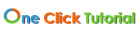Hai salvato tutte le password su Google Chrome e non sai o non ricordi come vederle? Nessun problema, leggendo questa guida tutto ti sarà più chiaro.

Per prima cosa devi aprire Google Chrome e cliccare sul bottone […] posto in alto a destra, e successivamente cliccare sulla voce Impostazioni. Scorri verso il basso della pagina che si apre e clicca su Avanzate per visualizzare le impostazioni avanzate di Chrome. Recati sulla sezione chiamata Password e moduli e clicca sulla voce Gestisci password per visualizzare la lista di tutte le password salvate.
Tutti i dati di login saranno indicati in corrispondenza della sezione Password salvate. Il sito web di riferimento sarà indicato sotto la colonna Sito web, in nome utente sotto quella Nome utente e le password sotto quella Password.
Accanto ad ogni password si trova il bottone […] a cui è possibile accedere ad un piccolo menu contente il bottone Dettagli in cui vengono mostrati ulteriori dettagli in merito alla password salvata, e il bottone Rimuovi con cui è possibile rimuovere la password.
Spostandoti più in basso, si trova la sezione Mai salvate, dove sono presenti i siti Internet per i quali hai richiesto che non vengano mai memorizzati i dati di accesso. Se dunque volessi salvare le password per quei siti, ti basta pigiare sulla x posta accanto al nome di ciascun sito.
Stai cercando altre guide? Allora dai uno sguardo alla nostra raccolta dedicata a Chrome.
Alla prossima!